ホームページ >ウェブフロントエンド >PS チュートリアル >psで透明レイヤーを追加する方法
psで透明レイヤーを追加する方法
- 藏色散人オリジナル
- 2019-08-20 10:28:0021640ブラウズ

ps透明レイヤーを追加するにはどうすればよいですか?
1. まず、Photoshop を使用して、透明にする必要がある画像を開きます。ここでは例としてビデオのスクリーンショットを示します。
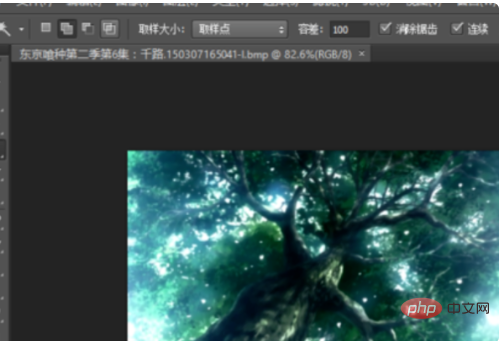
#2. PS の右側にあるツールバーで形状ツールを選択します。ここでは例として長方形ツールを取り上げます。右からさらに形状オプションを見つけることができます。 -クリック。
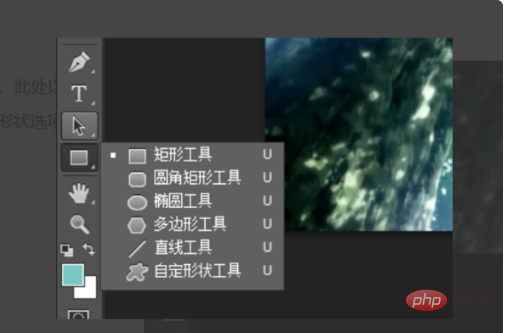
#3. 長方形ツールを選択した後、画像上で長方形を引き出します。
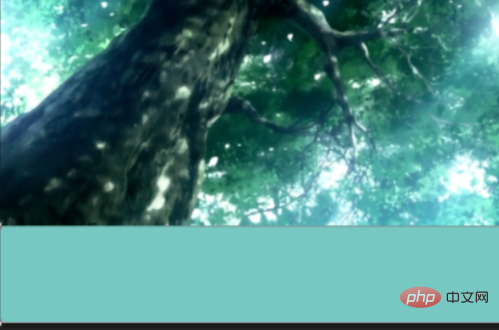
#4. 四角形の塗りつぶしの色は、四角形を引き出す前に設定することも、四角形を引き出した後に右側のプロパティ バーで変更することもできます。図
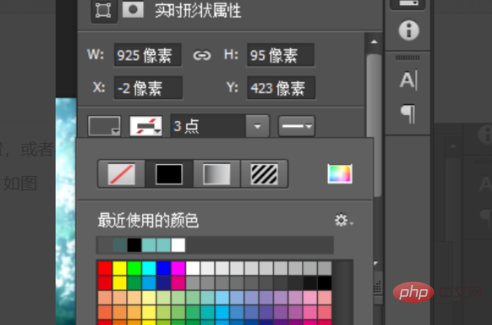
5 に示すように、適切な色を選択した後、長方形のレイヤーを選択し、レイヤーの透明度を変更して視覚効果を変更し、この形状と色を作成できます。透明なストリップです。
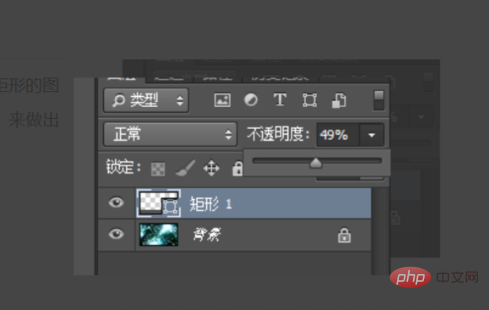
6. 効果は図のとおりです。

以上がpsで透明レイヤーを追加する方法の詳細内容です。詳細については、PHP 中国語 Web サイトの他の関連記事を参照してください。
声明:
この記事の内容はネチズンが自主的に寄稿したものであり、著作権は原著者に帰属します。このサイトは、それに相当する法的責任を負いません。盗作または侵害の疑いのあるコンテンツを見つけた場合は、admin@php.cn までご連絡ください。
前の記事:PS CS6で背景色を変更する方法次の記事:PS CS6で背景色を変更する方法

